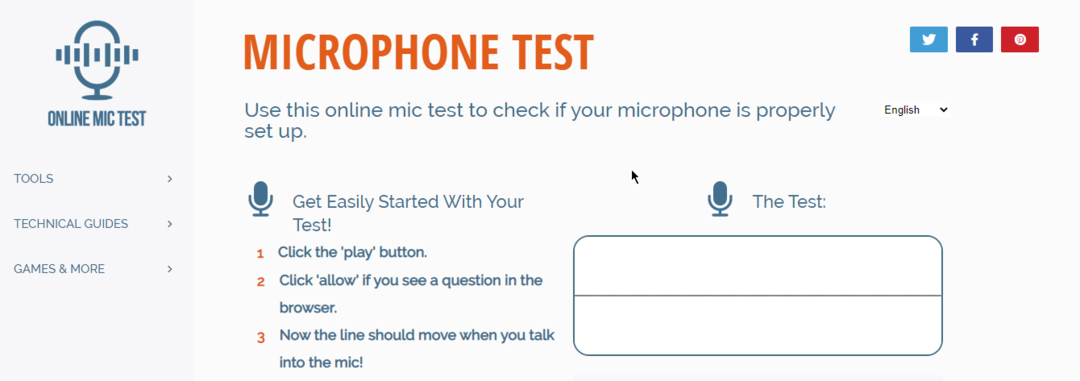Start lydtjenester på nytt for å feilsøke dette problemet på PC-en
- Ingen feil med installert lydutgangsenhet oppstår på alle PC-merker, inkludert Dell og HP.
- Feilen kan skyldes utdaterte eller manglende lyddrivere og problemer med lydtjenester.
- Oppdatering av lydenhetsdriveren via en generisk enhet og omstart av lydtjenester kan løse problemet.
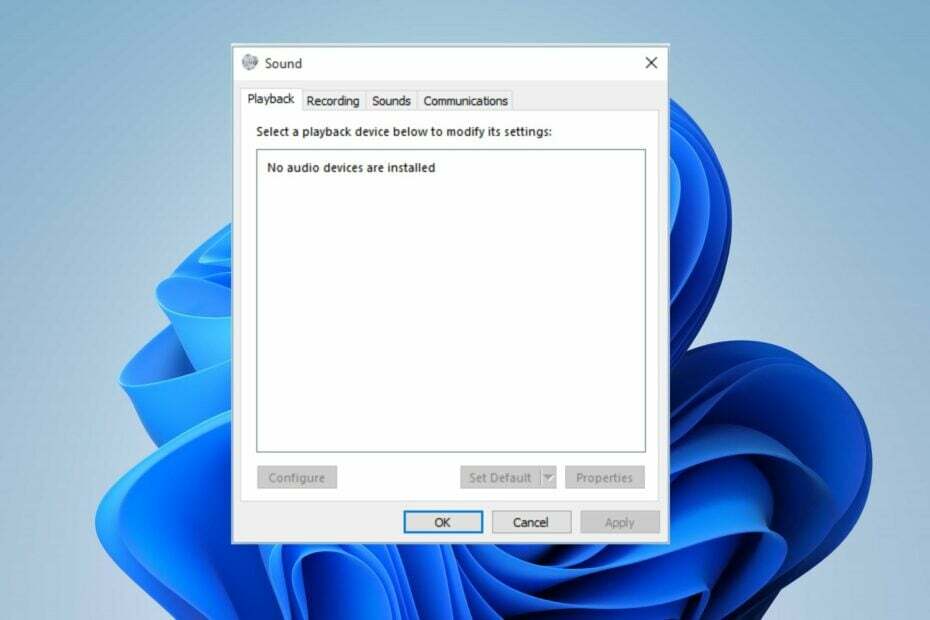
XINSTALLER VED Å KLIKKE LAST NED FILEN
- Last ned Outbyte Driver Updater.
- Start den på din PC for å finne alle de problematiske driverne.
- Etterpå, klikk Oppdater og bruk valgt for å få de nyeste driverversjonene.
- OutByte Driver Updater har blitt lastet ned av 0 lesere denne måneden.
Mange Windows-brukere har rapportert en feilmelding Ingen lydutgangsenhet installert som vises tilfeldig på datamaskinene deres. Feilen oppstår når operativsystemet ikke kan oppdage eller kommunisere med en lydenhet. Denne veiledningen vil imidlertid diskutere hvordan du løser problemet.
Du kan også sjekke artikkelen vår om måter å fikse dette på sjåføren er blokkert fra å laste feil på datamaskinen.
Hvorfor er ingen lydutgangsenhet installert etter den siste oppdateringen?
- Utdaterte drivere er en vanlig årsak til dette problemet.
- Feilkoblede lydenheter fører til denne feilen.
- Deaktiverte lydenheter vil ikke bli oppdaget og kunne fungere.
- Ødelagte systemfiler kan hindre systemet i å gjenkjenne lydenheten
- Du kan ikke bruke lydenheten hvis nødvendige lydtjenester ikke kjører.
Hvordan fikser jeg feilen Ingen lydutgangsenhet er installert?
Før du prøver noen avanserte feilsøkingstrinn, fortsett med følgende foreløpige kontroller:
- Å starte PC-en på nytt kan hjelpe lydtjenester som ikke svarer.
- Sjekk maskinvaretilkoblingene og sørg for at alt er riktig tilkoblet.
- Kjør Windows lydfeilsøking for å fikse de vanlige feilene.
- Se etter Windows-oppdateringer for å forhindre lydfeil.
1. Oppdater lydutgangsdriveren med den generiske enheten
- Høyreklikk på Start og velg Enhetsbehandling fra rullegardinmenyen.
- Nå utvider du Lydinnganger og -utganger kategori. Høyreklikk på din driver for lydutgang og velg Oppdater driveren fra rullegardinmenyen.

- Klikk på Bla gjennom min datamaskin for drivere alternativ.

- Klikk deretter på La meg velge fra en liste over tilgjengelige drivere på datamaskinen min.
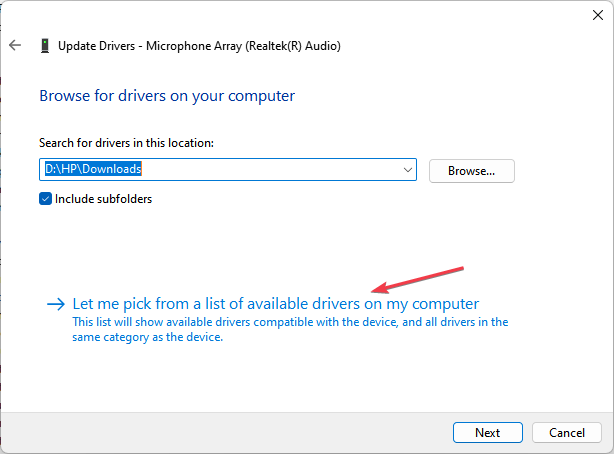
- Merk av i boksen for Vis kompatibel maskinvare alternativ. Videre, velg Generisk programvareenhet og klikk Neste.
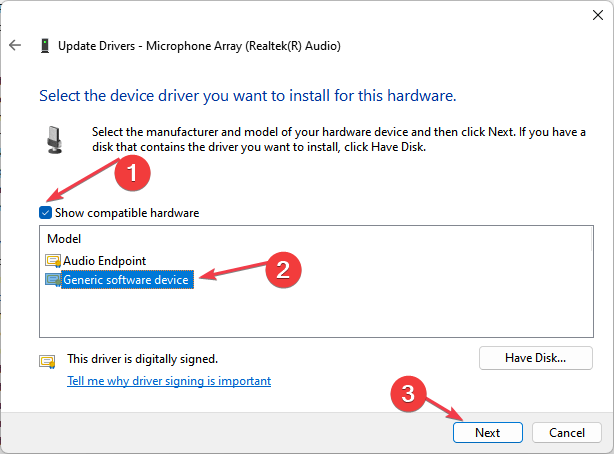
- Vent til Windows er ferdig med å installere driverne for enheten.
- Lukk Enhetsbehandling og sjekk om feilen vedvarer.
Trinnene ovenfor hjelper til med å installere lydutgangsdriveren på nytt med en generisk enhetsdriver og løse feilen.
Samtidig kan du oppdatere alle drivere fra PC-en din ved å bruke en av de beste driveroppdateringer med åpen kildekode og få de nyeste lyddriverne 100 % automatisk.
2. Aktiver lydenheten
- Høyreklikk på volumikonet på oppgavelinjen og velg Avspillingsenheter fra kontekstmenyen.
- I Lyd vindu, sjekk om lydenheten er deaktivert.
- Hvis lydenheten din ikke er oppført, høyreklikk og merk av i boksen for Vis deaktiverte enheter alternativ.
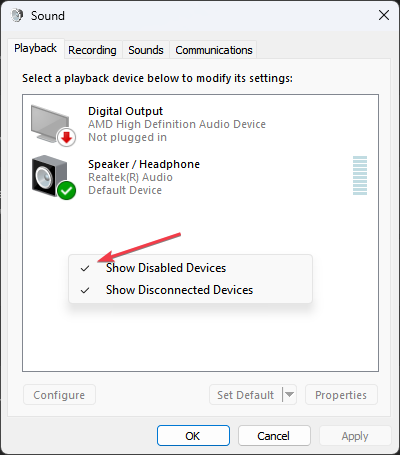
- Høyreklikk deretter på den deaktiverte enheten og velg Muliggjøre.

- Angi den aktiverte enheten som standard avspillingsenhet. Klikk Søke om og så OK.
Aktivering av den deaktiverte lydenheten vil gjøre den gjenkjennelig for datamaskinen og tillate enheten å bruke den ved behov.
- Fix: Det finnes ikke nok systemressurser til å fullføre feil
- NETwsw02.sys BSoD-feil: 5 måter å fikse det på
- 0x80244002 Windows Update-feil: Slik fikser du det
- Fix: Kunne ikke åpne Connection to the Host Telnet-feil
- Reparer: Intelligo 100.1.4.1273 Installasjonsfeil
3. Start lydtjenester på nytt
- trykk Windows + R å åpne Løpe dialogboks, skriv services.msc, og trykk Tast inn.

- Finn deretter følgende tjenester: Windows Audio, Windows Audio Endpoint Builder, Remote Procedure Call (RPC), og Plug and Play.
- Videre, høyreklikk på hver tjeneste, velg Omstart, og vent til tjenesten starter på nytt.

- Start datamaskinen på nytt og sjekk om lydenhetsfeilen vises.
Omstart av lydtjenester vil fikse eventuelle problemer forårsaket av den deaktiverte tjenesten.
Videre kan du sjekke artikkelen vår om hva du skal gjøre hvis lydtjenester svarer ikke i Windows 11.
Avslutningsvis, les om å fikse Realtek lyddriver krasjer eller bremser ned på datamaskinen din.
Hvis du har flere spørsmål eller forslag angående denne veiledningen, vennligst slipp dem i kommentarfeltet.
Opplever du fortsatt problemer? Løs dem med dette verktøyet:
SPONSERT
Noen driverrelaterte problemer kan løses raskere ved å bruke en skreddersydd driverløsning. Hvis du fortsatt har problemer med driverne, er det bare å installere OutByte driveroppdatering og få den i gang umiddelbart. La den derfor oppdatere alle drivere og fikse andre PC-problemer på kort tid!

![Problemer med lyddriver med PS4-kontroller i Windows 10 [PRO FIX]](/f/b3f850f3c68b36640634b380800c40ee.jpg?width=300&height=460)